La gestion de la mémoire Linux est un aspect essentiel de chaque administrateur système pour améliorer les performances d’un système Linux. C’est toujours une bonne pratique de surveiller l’utilisation de l’espace d’échange sous Linux pour s’assurer que votre système fonctionne par rapport à ses besoins en mémoire.
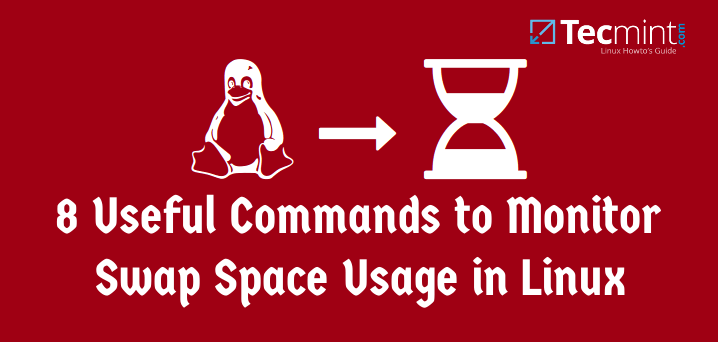
Par conséquent, dans cet article, nous allons examiner les moyens de surveiller l’utilisation de l’espace d’échange dans un système Linux.
Qu’est-ce que l’espace Swap ?
Échanger L’espace est une quantité restreinte de mémoire physique qui est allouée pour être utilisée par le système d’exploitation lorsque la mémoire disponible a été entièrement utilisée. C’est la gestion de la mémoire qui implique l’échange de sections de mémoire vers et depuis le stockage physique.
Sur la plupart des distributions de Linux, il est recommandé de définir l’espace d’échange lors de l’installation du système d’exploitation. La quantité d’espace d’échange que vous pouvez définir pour votre système Linux peut dépendre de l’architecture et de la version du noyau.
Comment vérifier l’utilisation de l’espace d’échange sous Linux ?
Nous examinerons différentes commandes et outils qui peuvent vous aider à surveiller l’utilisation de votre espace d’échange dans vos systèmes Linux comme suit :
1. Utilisation de la commande swapon – Vérifier l’utilisation de l’échange
Le échanger La commande vous aide à spécifier les périphériques sur lesquels la pagination et l’échange seront effectués et nous examinerons quelques options importantes.
Pour afficher tous les appareils marqués comme swap dans le /etc/fstab fichier, vous pouvez utiliser le --all option. Bien que les périphériques qui fonctionnent déjà comme espace d’échange soient ignorés.
# swapon --all
Si vous souhaitez afficher un récapitulatif de l’utilisation de l’espace d’échange par périphérique, utilisez le --summary comme suit.
# swapon --summary Filename Type Size Used Priority /dev/sda10 partition 8282108 0 -1
Utiliser --help option pour afficher les informations d’aide ou ouvrir la page de manuel pour plus d’options d’utilisation.
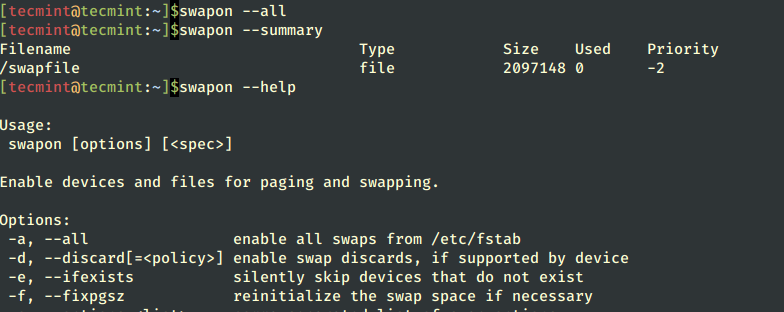
2. Utilisation de /proc/swaps – Mesure l’espace d’échange
Le /proc Le système de fichiers est un système de fichiers virtuel très spécial sous Linux, également appelé système de pseudo-fichiers d’informations de processus.
En fait, il ne contient pas de fichiers « réels », mais des informations sur le système d’exécution, par exemple, la mémoire système, les périphériques montés, la configuration matérielle, etc. Par conséquent, vous pouvez également vous y référer en tant que base de contrôle et d’informations pour le noyau.
Pour en savoir plus sur ce système de fichiers, lisez notre article : Comprendre le système de fichiers /proc sous Linux.
Pour vérifier les informations d’utilisation de l’échange, vous pouvez afficher le /proc/swaps fichier à l’aide de l’utilitaire cat.
# cat /proc/swaps Filename Type Size Used Priority /dev/sda10 partition 8282108 0 -1
3. Utilisation de la commande ‘free’ – Afficher l’utilisation de l’échange
Le gratuit La commande est utilisée pour afficher la quantité de mémoire système libre et utilisée. En utilisant le commande gratuite avec -h option, qui affiche la sortie dans un format lisible par l’homme.
# free -h
total used free shared buffers cached
Mem: 7.7G 4.7G 3.0G 408M 182M 1.8G
-/+ buffers/cache: 2.7G 5.0G
Swap: 7.9G 0B 7.9G
Dans la sortie ci-dessus, vous pouvez voir que la dernière ligne fournit des informations sur l’espace de permutation du système. Vous trouverez plus d’utilisations et d’exemples de commandes gratuites sur : 10 commandes gratuites pour vérifier l’utilisation de la mémoire sous Linux.
4. Utilisation de la commande supérieure
La commande top affiche l’activité du processeur de votre système Linux et les tâches gérées par le noyau en temps réel. Pour comprendre le fonctionnement de la commande top, lisez cet article : 12 commandes principales pour vérifier l’activité des processus Linux
Pour vérifier l’utilisation de l’espace d’échange à l’aide de la commande ‘top’, exécutez la commande suivante.
# top
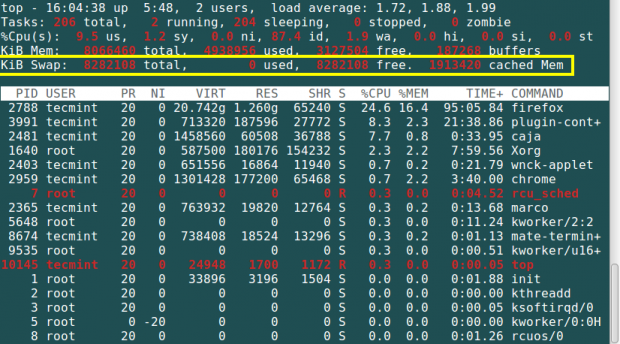
5. Utilisation de la commande au sommet
Le un haut La commande est un moniteur système qui rend compte des activités de divers processus. Mais surtout, il affiche également des informations sur l’espace mémoire libre et utilisé.
# atop
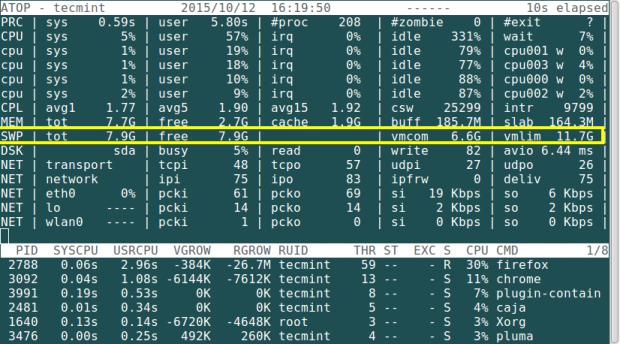
Pour en savoir plus sur l’installation et l’utilisation de la commande atop sous Linux, lisez cet article : Surveiller l’activité de journalisation des processus système Linux
6. Utilisation de la commande htop
La commande htop est utilisée pour afficher les processus en mode interactif et affiche également des informations sur l’utilisation de la mémoire.
# htop
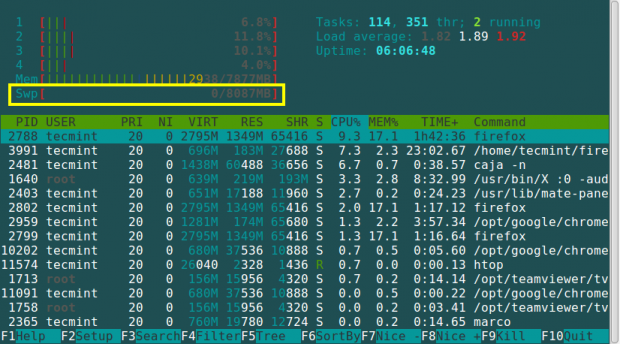
Pour plus d’informations sur l’installation et l’utilisation du htop commande, lisez cet article : Htop – Interactive Linux Process Monitoring
7. Utilisation de la commande Glances
Il s’agit d’un outil de surveillance du système multiplateforme qui affiche des informations sur les processus en cours d’exécution, la charge du processeur, l’utilisation de l’espace de stockage, l’utilisation de la mémoire, l’utilisation de l’espace d’échange, etc.
# glances
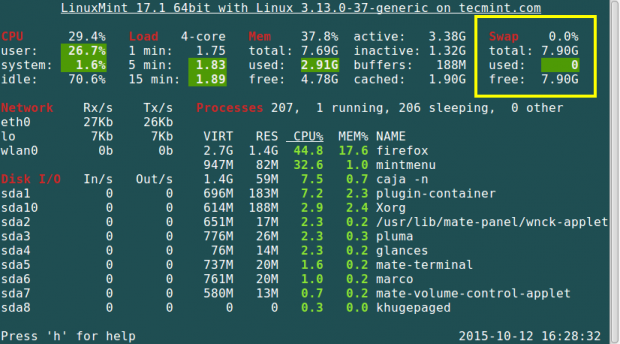
Pour plus d’informations sur l’installation et l’utilisation du regards commande, lisez cet article : Glances – Un outil avancé de surveillance du système Linux en temps réel
8. Utilisation de la commande vmstat
La commande vmstat est utilisée pour afficher des informations sur les statistiques de la mémoire virtuelle, des informations sur les processus en cours d’exécution, l’utilisation de la mémoire, l’activité du processeur, la pagination, etc.
À installer vmstat sur votre système Linux, exécutez :
$ sudo apt install vmstat [On Debian, Ubuntu and Mint] $ sudo yum install vmstat [On RHEL/CentOS/Fedora and Rocky/AlmaLinux] $ sudo emerge -a sys-apps/vmstat [On Gentoo Linux] $ sudo apk add vmstat [On Alpine Linux] $ sudo pacman -S vmstat [On Arch Linux] $ sudo zypper install vmstat [On OpenSUSE]
Après vmstat installation, lancez :
# vmstat
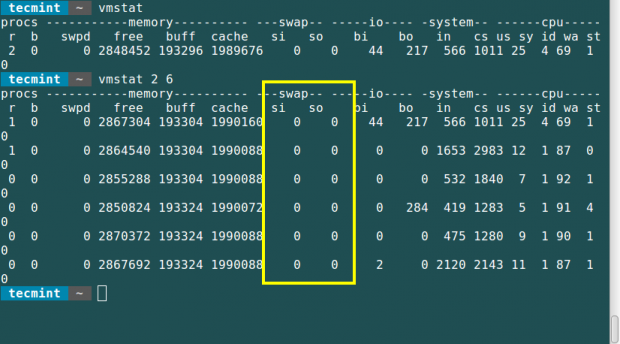
Vous devez prendre note des éléments suivants dans le champ d’échange à partir de la sortie de cette commande.
- si: quantité de mémoire échangée à partir du ou des disque(s).
- donc: quantité de mémoire permutée sur disque(s).
Résumé
Ce sont des méthodes simples que l’on peut utiliser et suivre pour surveiller l’utilisation de l’espace d’échange sous Linux et j’espère que cet article vous a été utile. Si vous avez besoin d’aide ou souhaitez ajouter des informations relatives à la gestion de la mémoire dans les systèmes Linux, veuillez poster un commentaire. Restez connecté à Tecmint.
Si vous appréciez ce que nous faisons ici sur TecMint, vous devriez considérer :
TecMint est le site communautaire à la croissance la plus rapide et le plus fiable pour tout type d’articles, de guides et de livres Linux sur le Web. Des millions de personnes visitent TecMint ! pour rechercher ou parcourir les milliers d’articles publiés accessibles GRATUITEMENT à tous.
Si vous aimez ce que vous lisez, pensez à nous acheter un café (ou 2) en signe d’appréciation.
Nous sommes reconnaissants pour votre soutien sans fin.






![10 exemples de commandes Gzip [Compress Files in Linux]](https://media.techtribune.net/uploads/2023/06/Gzip-Command-in-Linux-238x178.png)




